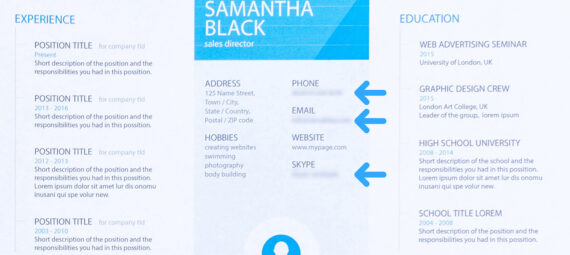Gepubliceerd op 21 april, 2023
Maak een tekst wazig in een document
Ik heb een document waarin ik wat tekst wil vervagen. In dit artikel laat ik je zien hoe je dat doet in Adobe Photoshop! Op deze manier kun je bepaalde informatie verbergen in een geprint of gescand document.
Wil je liever de video met instructies bekijken? Klik dan hier of scrol door naar het eind van deze pagina. Dit is een Engelstalige video.
Je kunt de foto met het document dat ik gebruik hier downloaden.
Stap 1: Tekst selecteren
Open het document dat je wil bewerken. Selecteer dan het rechthoekig selectiekader. Maak een selectie rondom de tekst die je wil vervagen.
Wil je meerdere delen van de tekst vervagen? Selecteer dan ‘toevoegen aan selectie‘ en maak ook een selectie rond deze tekst.
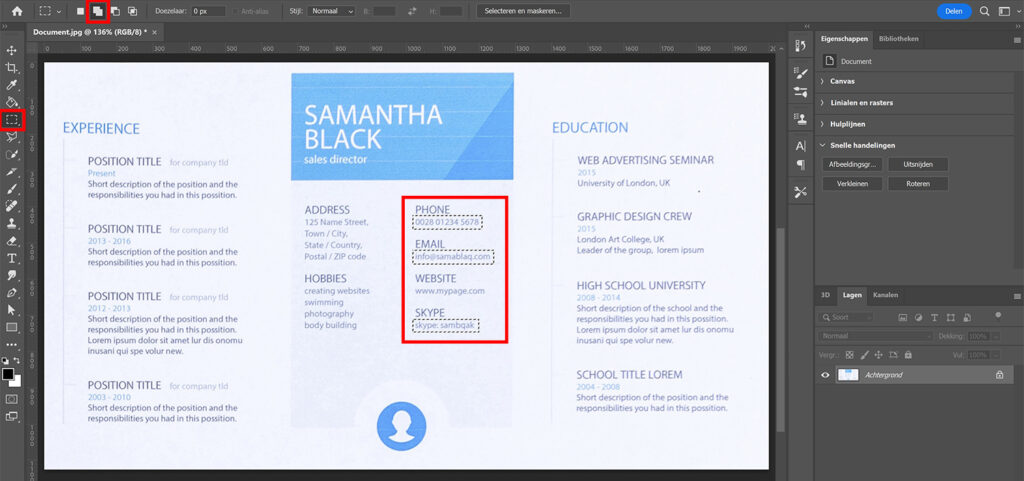
Stap 2: Tekst wazig maken
Als je de tekst geselecteerd hebt, navigeer je naar ‘Filter > Vervagen > Gaussiaans vervagen‘.
Ik gebruik een straal van 7,0 pixels. Je kunt ook een andere hoeveelheid gebruiken. Bekijk de voorvertoning om te zien wat er goed uitziet.
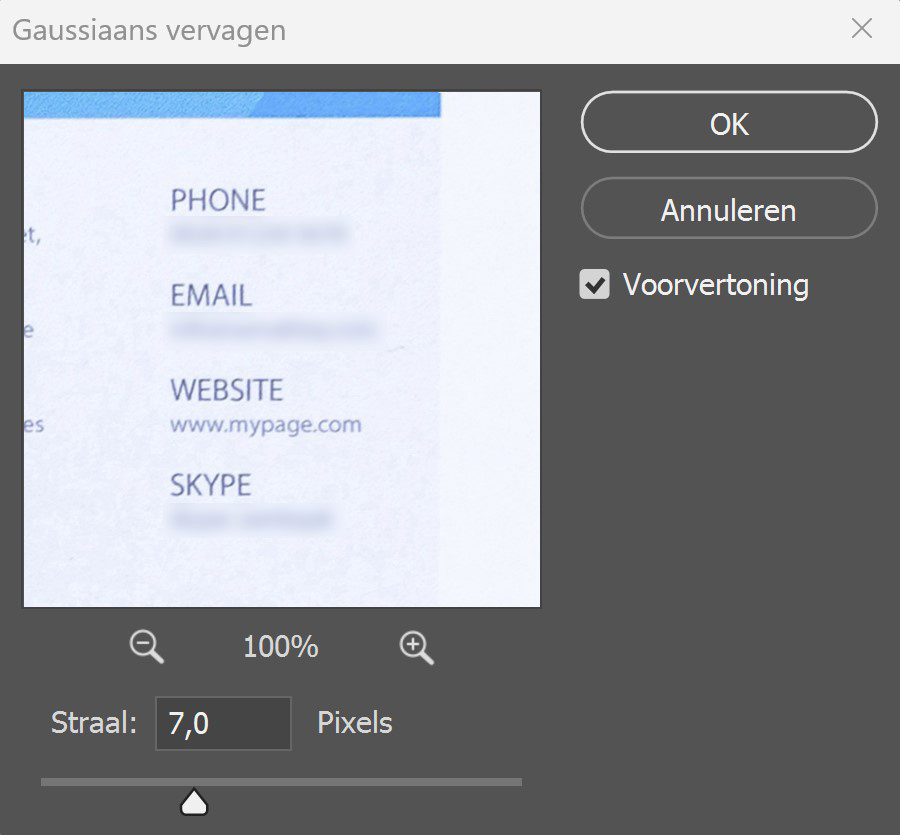
Druk vervolgens op CTRL+D om te deselecteren. En dat is hoe je tekst in een document wazig maakt in Adobe Photoshop!
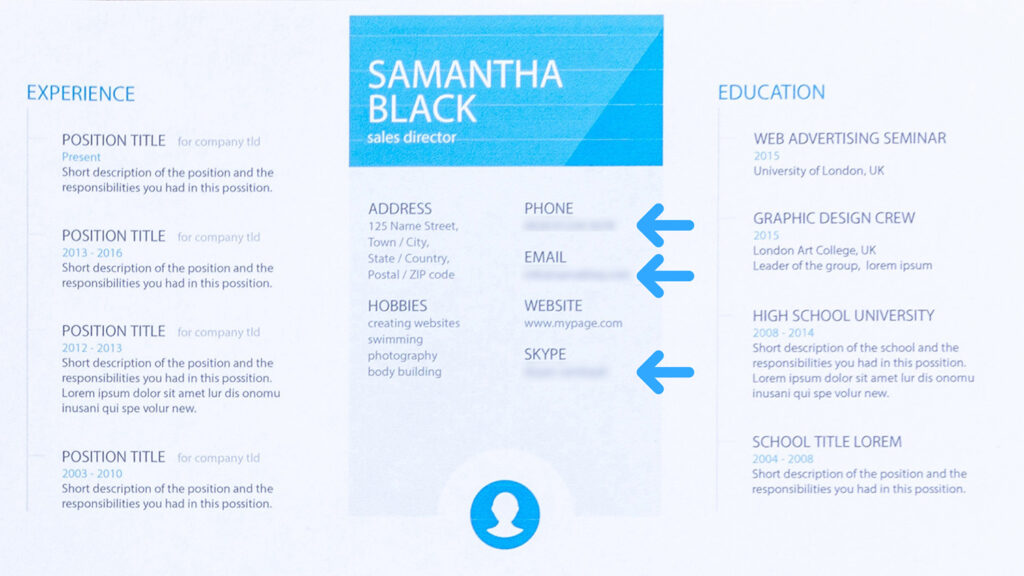
Meer weten over bewerken in Photoshop?
Wil je meer weten over bewerken in Adobe Photoshop? Bekijk dan ook mijn andere blogs of neem een kijkje op mijn YouTube kanaal.
Om op de hoogte te blijven van nieuwe blogs en tutorials kun je me ook volgen op Facebook! Onderstaand vind je de video met (Engelstalige) instructies.
Photoshop
De basis
Fotobewerking
Creatief bewerken
Camera Raw
Neural Filters
Tekst effecten
Lightroom
De basis
Fotobewerking